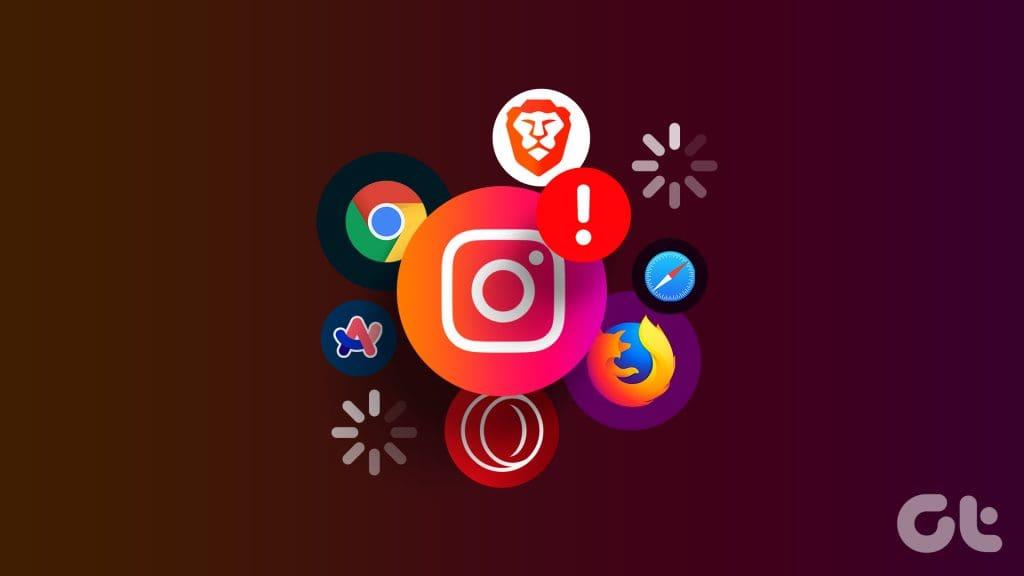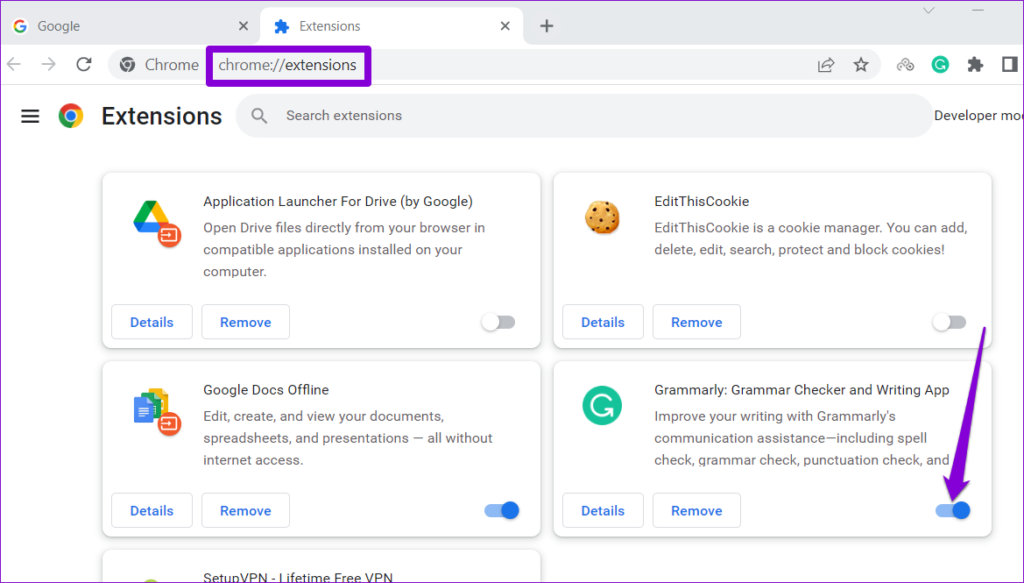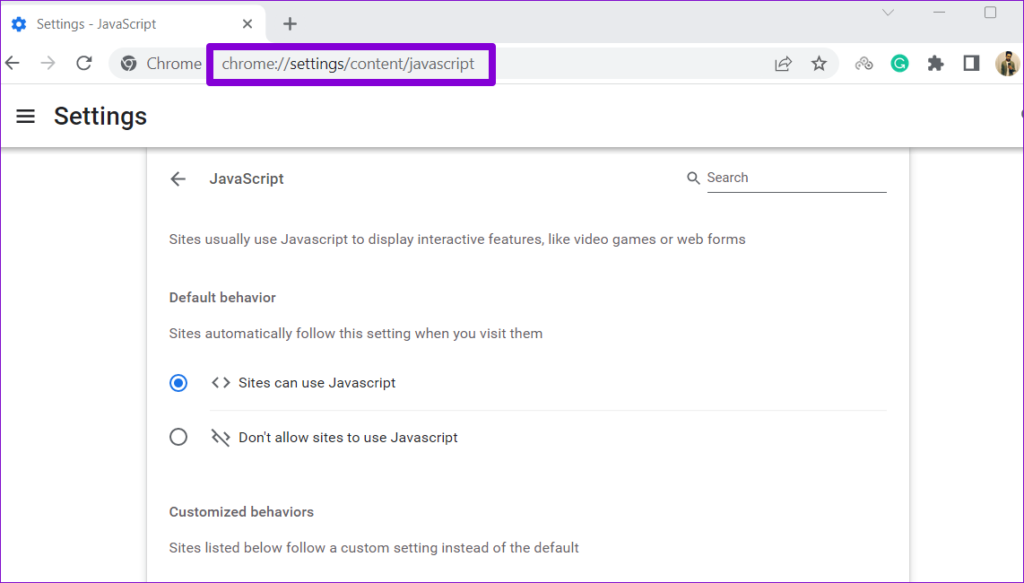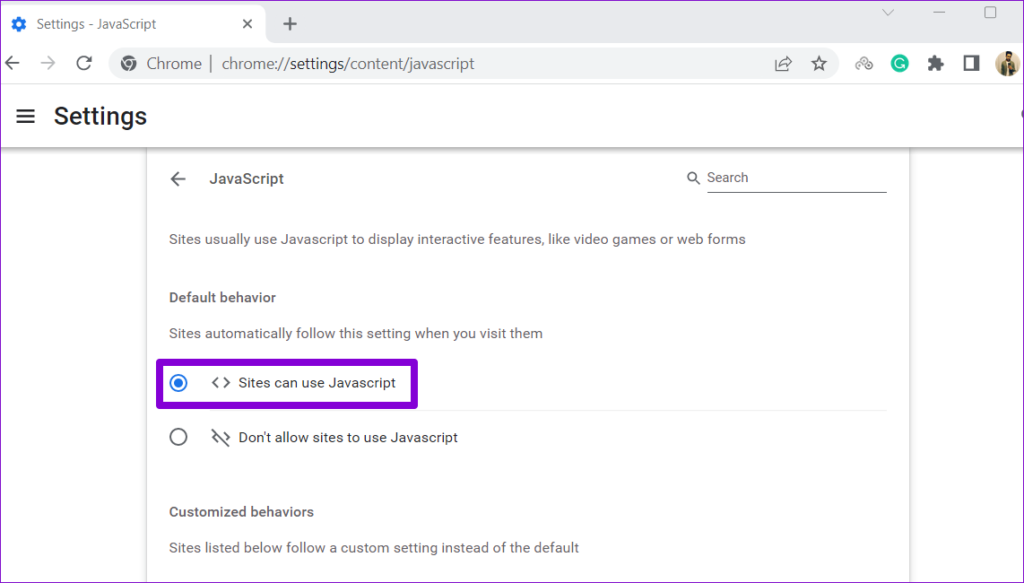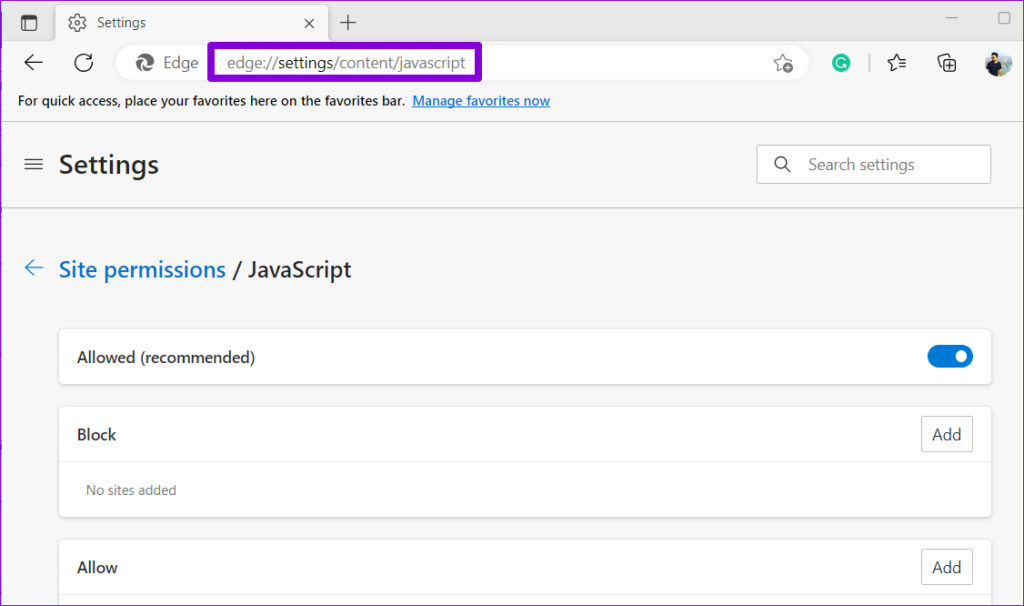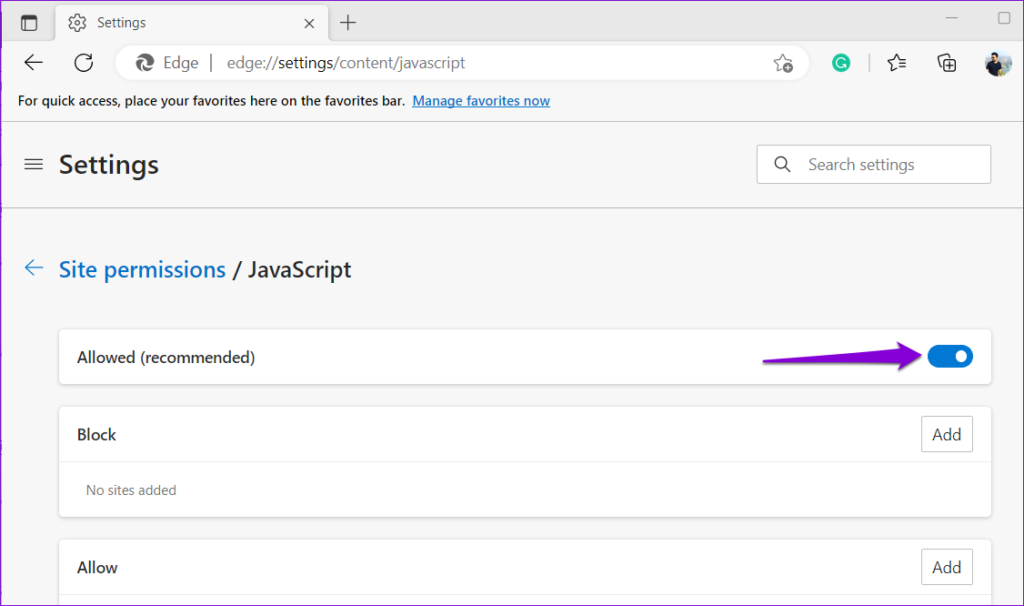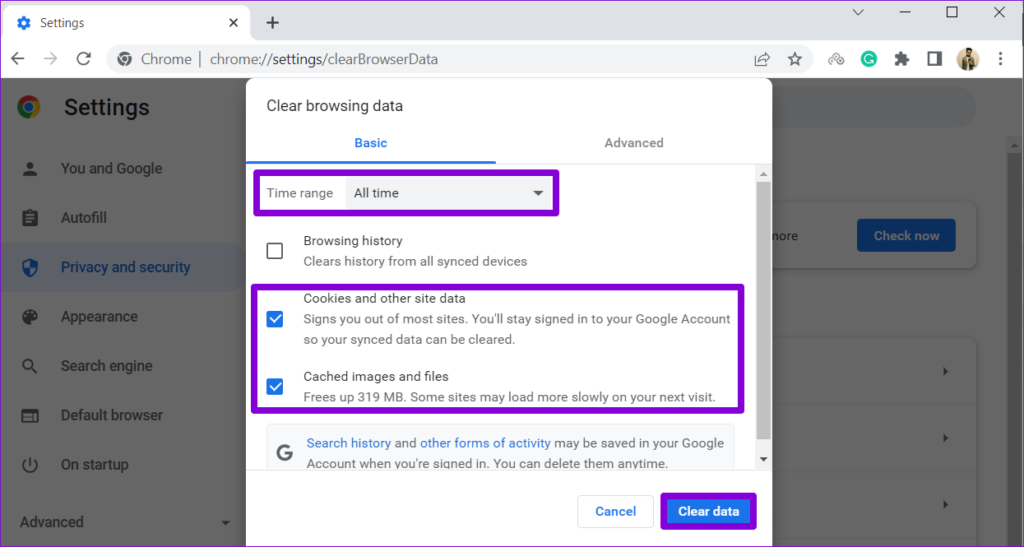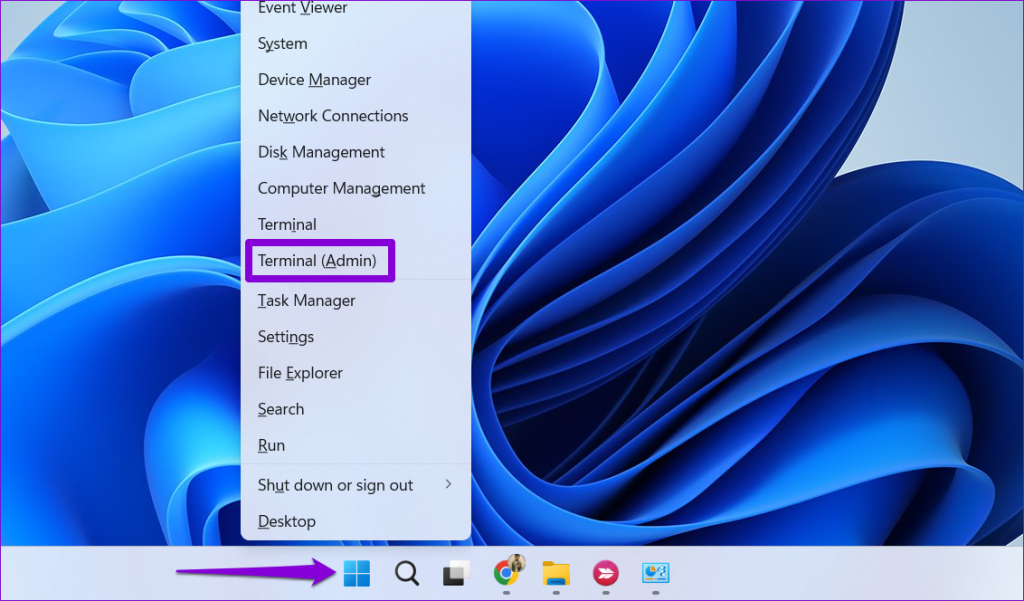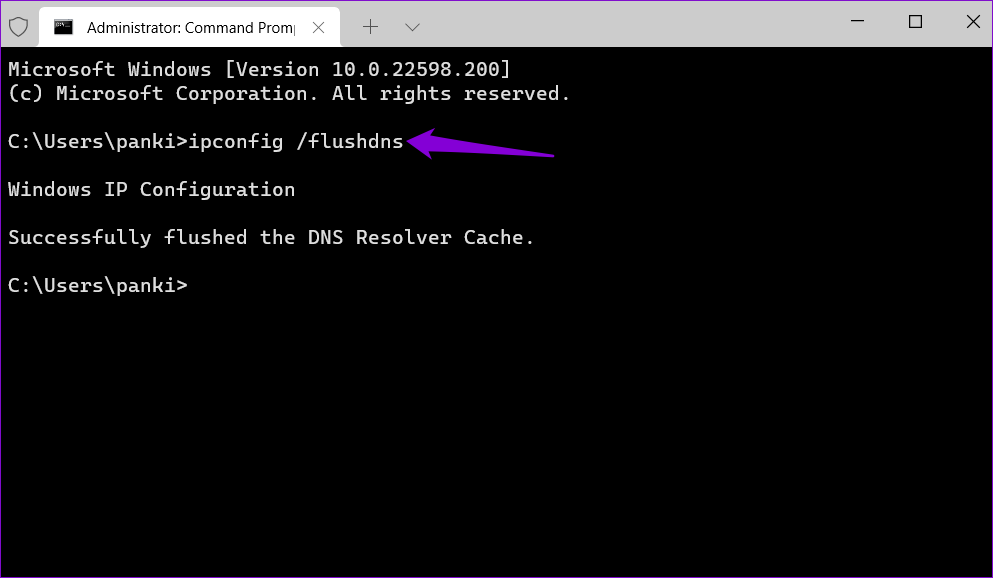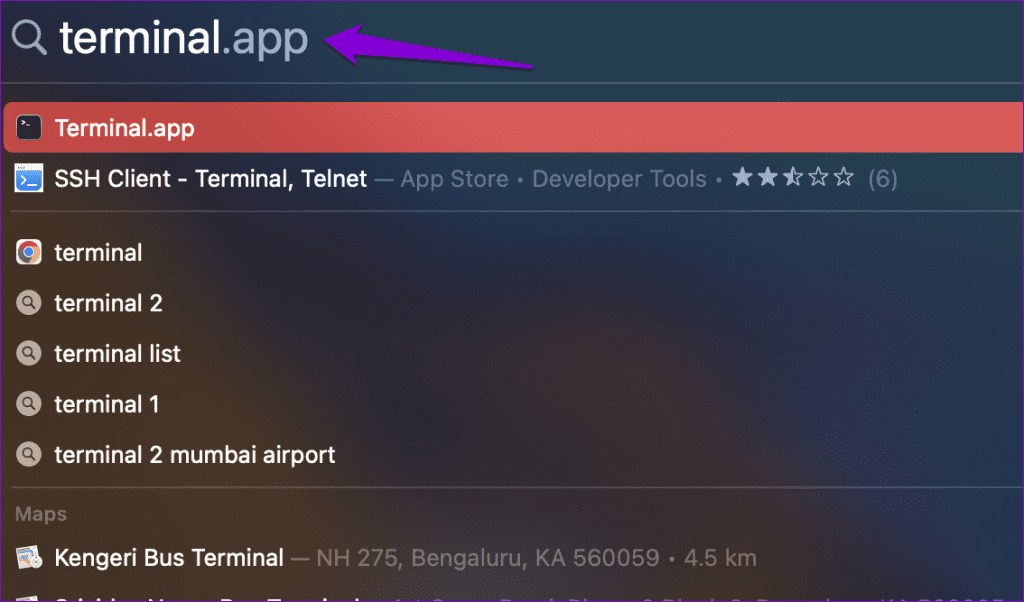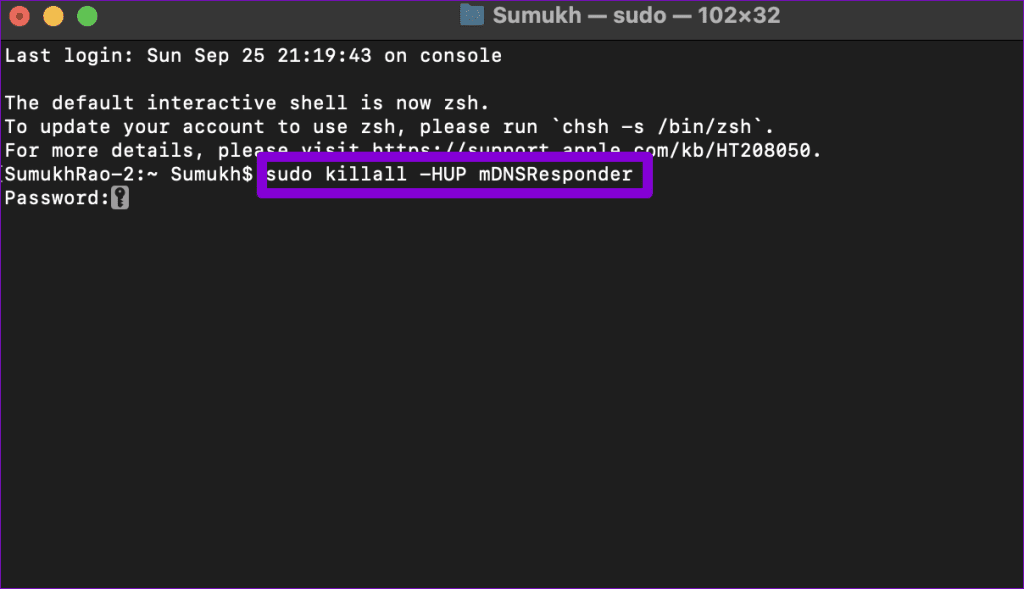Hoewel Instagram het beste werkt op een Android of iPhone, is het ook toegankelijk via webbrowsers als je met het platform wilt communiceren via een desktop- of laptopcomputer. Uw ervaring is echter niet altijd vlekkeloos. Om verschillende redenen kan Instagram mogelijk niet worden geladen in Chrome, Safari en andere browsers.
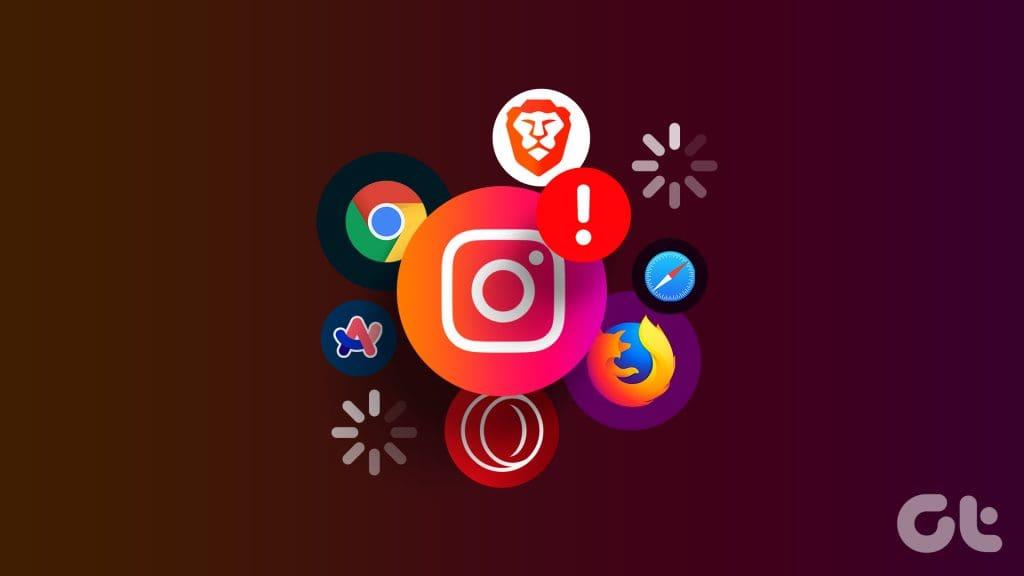
De webversie van Instagram kan handig zijn als u het grootste deel van de dag op uw computer werkt. Als Instagram ondanks een werkende internetverbinding echter niet in je favoriete browser wordt geladen , biedt deze handleiding enkele tips die kunnen helpen. Dus laten we eens kijken.
1. Gebruik een incognitovenster
Door Instagram in een incognitovenster te laden, kun je bepalen of het probleem wordt veroorzaakt door een van je extensies. Druk op de toetsen Ctrl + Shift + N (op Windows) of Command + Shift + N (op Mac) om een incognitovenster te openen. Probeer vervolgens Instagram opnieuw te laden.
Als u geen problemen ondervindt, wordt het probleem mogelijk veroorzaakt door een van uw extensies.
2. Schakel browserextensies uit
Als je extensies gebruikt om Instagram in de donkere modus te bekijken , advertenties te blokkeren of je ervaring op een andere manier te verbeteren, kan dit van invloed zijn op het vermogen van je browser om Instagram te laden. Als dat het geval is, kunt u door alle extensies uit te schakelen en ze één voor één opnieuw in te schakelen, vaststellen welke extensie het probleem veroorzaakt.
Typ in uw browser chrome://extensions (Google Chrome) of edge://extensions (Microsoft Edge) in de adresbalk bovenaan en druk op Enter. Gebruik vervolgens de schakelaars om alle extensies uit te schakelen.
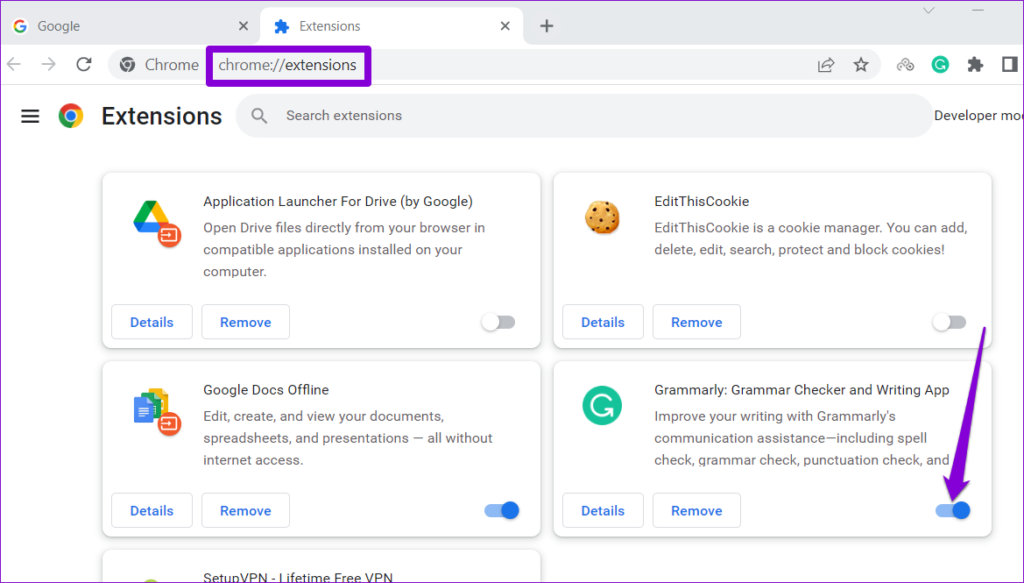
Start hierna uw browser opnieuw op en schakel uw extensies één voor één opnieuw in. Probeer Instagram te laden nadat u elke extensie hebt ingeschakeld, totdat het probleem zich opnieuw voordoet. Zodra u de problematische extensie heeft geïdentificeerd, kunt u overwegen deze te verwijderen.
3. Zorg ervoor dat JavaScript is ingeschakeld
Heeft u JavaScript uitgeschakeld in uw browser? Als dit het geval is, kan Instagram problemen ondervinden bij het laden van bepaalde interactieve elementen in uw browser, waardoor de functionaliteiten ervan worden beïnvloed. Om dit te voorkomen, kunt u er het beste voor zorgen dat JavaScript in uw browser is ingeschakeld.
Schakel JavaScript in Chrome in
Stap 1: Open Google Chrome, typ chrome://settings/content/javascript in de adresbalk en druk op Enter.
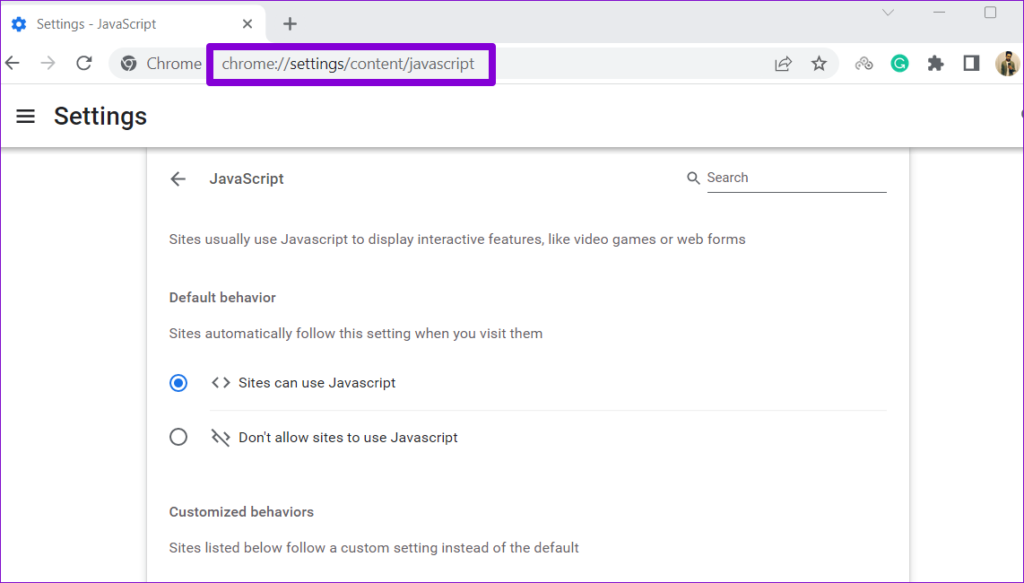
Stap 2: Selecteer onder Standaardgedrag de optie 'Sites kunnen Javascript gebruiken'.
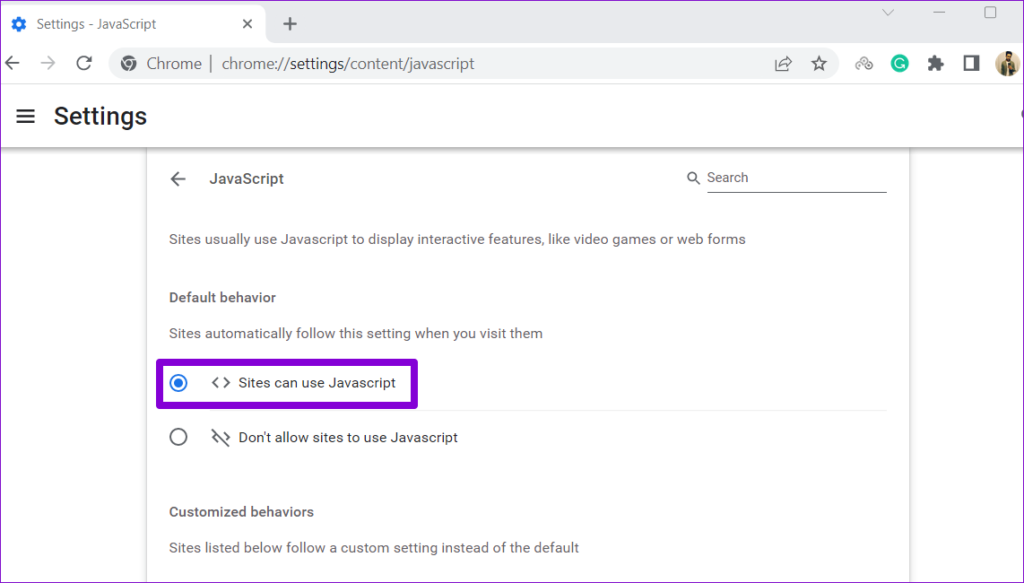
Schakel JavaScript in Edge in
Stap 1: Open Microsoft Edge, typ edge://settings/content/javascript in de adresbalk en druk op Enter.
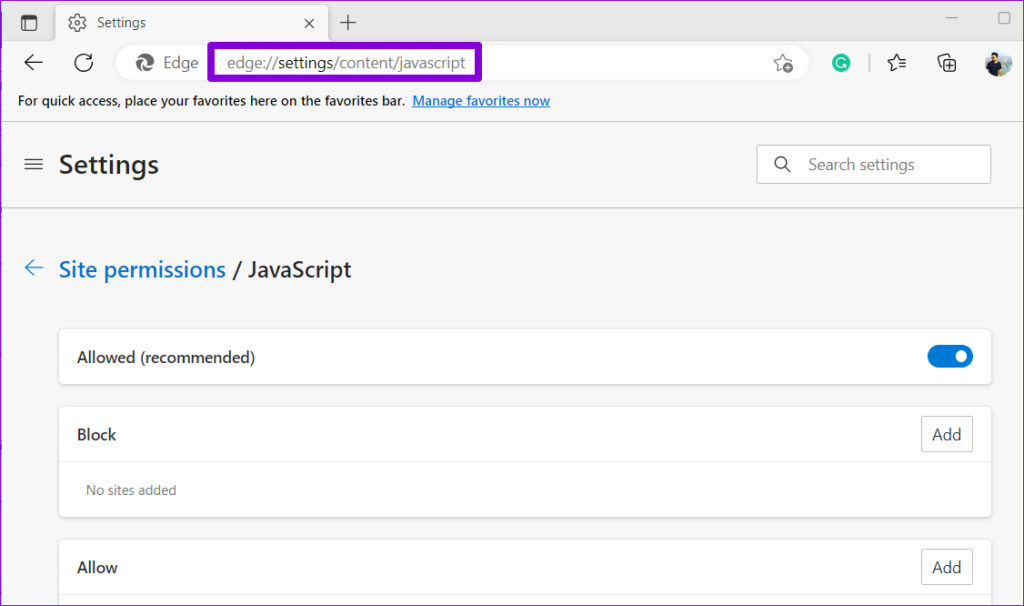
Stap 2: Schakel de schakelaar naast Toegestaan in.
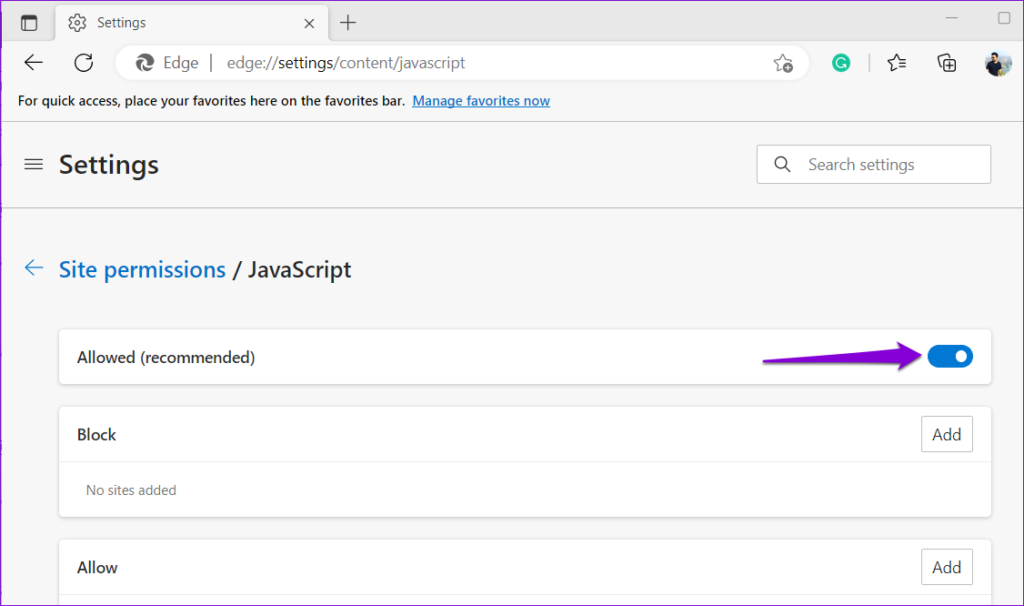
4. Controleer of Instagram offline is
Je bent misschien niet de enige die problemen heeft met Instagram. Als de Instagram-servers te maken hebben met een storing, kan het zijn dat de foutmelding 'Er is een probleem en de pagina kan niet worden geladen' in uw browser wordt weergegeven. Je kunt de serverstatus van Instagram op Downdetector controleren om te zien of anderen soortgelijke problemen ondervinden.
Bezoek Downdetector

Als het een probleem aan de serverzijde is, moet je wachten tot Instagram het probleem heeft opgelost. Daarna zou je Instagram in Chrome, Safari, Edge en andere browsers moeten kunnen laden.
5. Schakel VPN tijdelijk uit
Hoewel VPN's uitstekend zijn voor de privacy, kunnen ze af en toe uw netwerkverbinding verstoren. Wanneer dit gebeurt, worden websites, waaronder Instagram, mogelijk niet geladen of werken ze niet zoals verwacht. U kunt proberen uw VPN-verbinding tijdelijk uit te schakelen en kijken of dat het probleem oplost.

6. Wis browsercache en cookies
Deze rudimentaire oplossing kan de meeste browsergerelateerde problemen helpen oplossen, inclusief deze. Door browsergegevens te wissen, worden eventuele corrupte of verouderde cachegeheugens en cookies verwijderd die mogelijk laadproblemen met Instagram veroorzaken.
Om de browsercache in Chrome of Edge te wissen, drukt u op de sneltoets Ctrl + Shift + Delete op uw toetsenbord.
Klik in het venster 'Browsegegevens wissen' op het vervolgkeuzemenu om Altijd te selecteren. Vink de selectievakjes 'Cookies en andere sitegegevens' en 'Afbeeldingen en bestanden in cache' aan. Druk vervolgens op de knop Gegevens wissen.
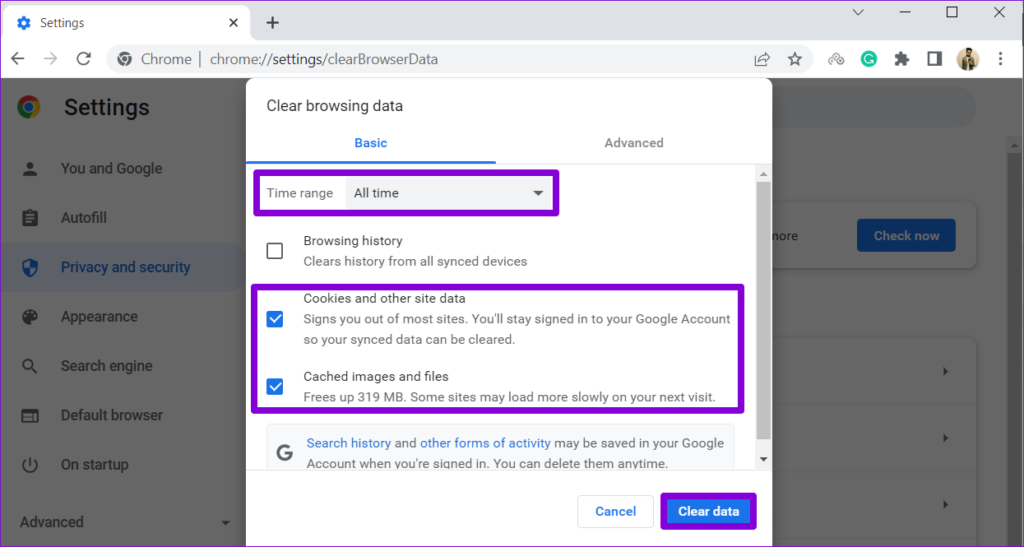
Op dezelfde manier kunt u de cache en cookies wissen in Safari , Firefox en andere browsers. Daarna zou Instagram goed moeten laden.
7. Spoel de DNS-cache leeg
Een DNS-cache op uw computer is een database waarin informatie wordt opgeslagen over uw recente bezoeken aan websites en domeinen. Als deze gegevens beschadigd raken, werkt Instagram Web mogelijk niet zoals verwacht. In dat geval moet u de bestaande DNS-cache op uw Windows of Mac wissen om het probleem op te lossen.
ramen
Stap 1: Klik met de rechtermuisknop op het Start-pictogram en selecteer Terminal (Admin) in de lijst.
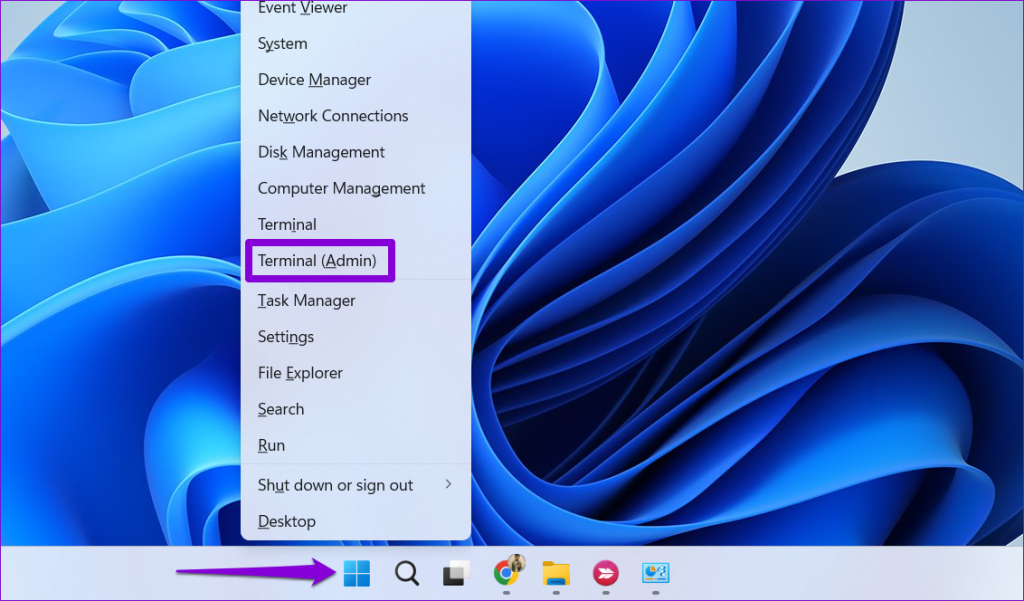
Stap 2: Typ in de console de onderstaande opdracht en druk op Enter.
ipconfig/flushdns
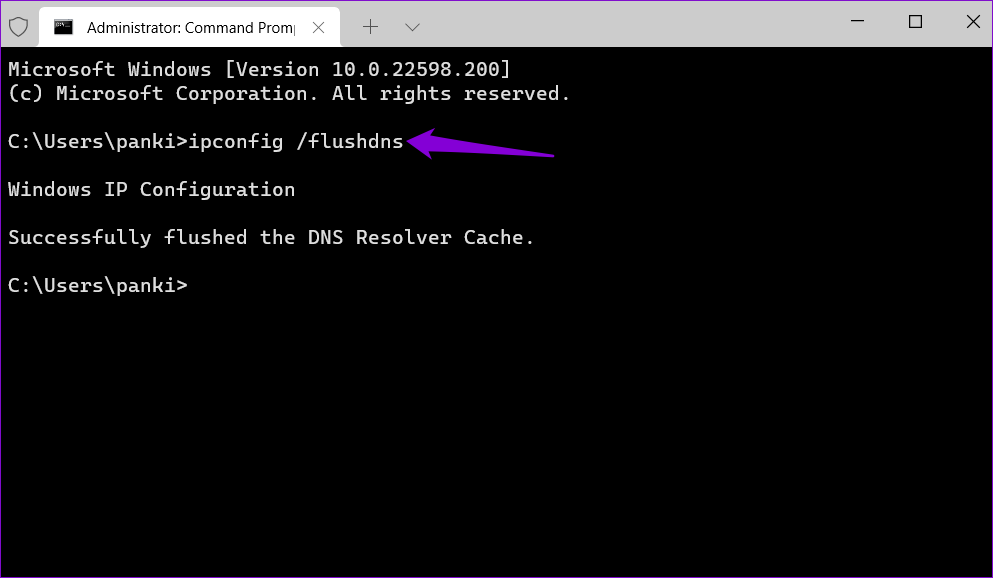
Mac
Stap 1: Druk op de toetsen Command + spatiebalk om de Spotlight-zoekopdracht te openen. Typ terminal en druk op Enter.
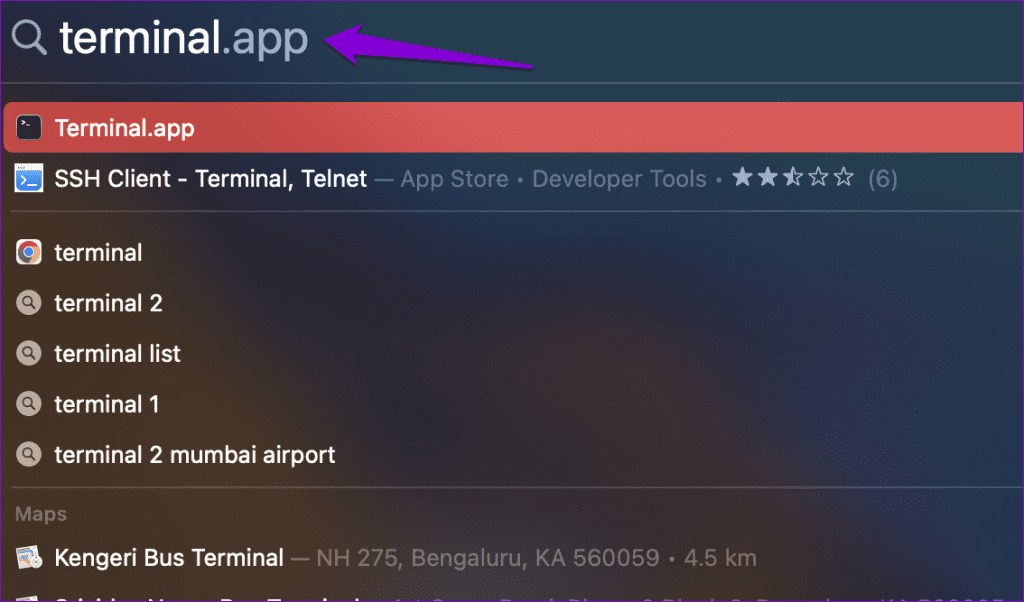
Stap 2: Typ in het terminalvenster de volgende opdracht en druk op Enter.
sudo killall -HUP mDNSResponder
Stap 3: Voer uw wachtwoord in en druk nogmaals op Enter.
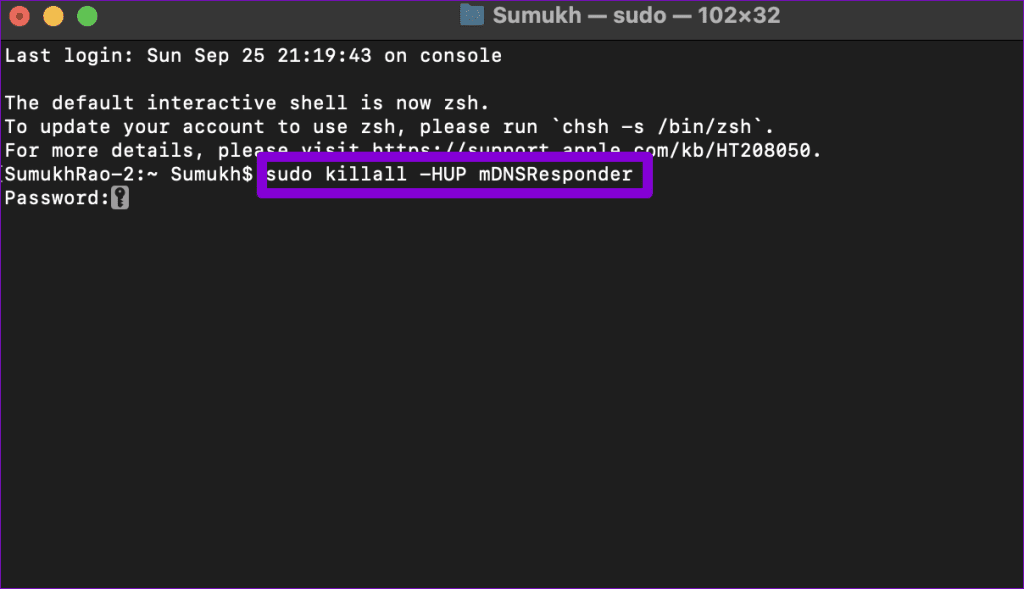
Laat uw voer niet bevriezen
Het ervaren van laadproblemen met Instagram in Safari , Chrome en andere browsers zou u niet moeten dwingen om over te schakelen naar de Instagram-app op uw Android of iPhone. Een of meer van de bovengenoemde tips zouden het onderliggende probleem moeten helpen oplossen en Instagram in je favoriete browser laten werken.